Jing Screencast Review
Wenn Sie nach kostenlosen Screencasting-Lösungen für Windows suchen, werden Sie wahrscheinlich auf Jing Screencast stoßen. Eines der Hauptargumente für dieses Programm ist, dass es sehr einfach zu bedienen ist und es Ihnen ermöglicht, sowohl Screenshots als auch Videos aufzunehmen, die Sie online über den integrierten Cloud-Service speichern können. Während die meisten Funktionen von Jing in der kostenlosen Version des Programms zur Verfügung stehen, gibt es auch eine kostenpflichtige Version, die zusätzliche Funktionen und zusätzlichen Speicherplatz bietet.
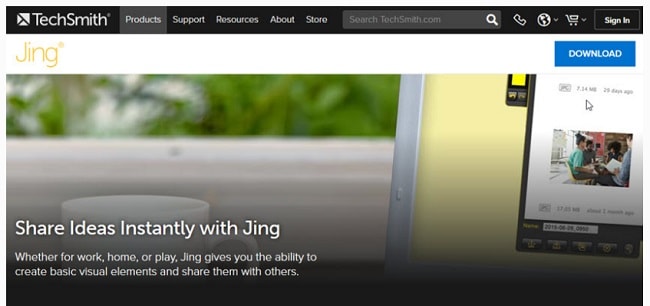
In diesem Testbericht über Jing Screen Recorder werfen wir einen Blick auf das Programm mit allen Funktionen. Wir hoffen, dass Sie nach der Lektüre des Testberichts in der Lage sein werden, zu entscheiden, ob dieses Tool das Richtige für Sie ist.
Jing Screen Recorder Download
Jing kann kostenlos heruntergeladen und installiert werden. Alles, was Sie tun müssen, ist, die offizielle Website des Programms zu besuchen, um die ausführbare Datei herunterzuladen. Sobald Sie die ausführbare Datei heruntergeladen haben, müssen Sie nur noch auf sie doppelklicken, um das Programm auf Ihrem Computer zu installieren.
Es ist jedoch wichtig zu beachten, dass es eine Menge Quellen gibt, die behaupten, die sichere Version von Jing zu haben. Wir würden davon abraten, das Programm von anderen Quellen als der Hauptwebsite des Programms zu installieren.
Schlüsselfunktionen von Jing Screencast
Um zu verstehen, wie Jing Screencast für Sie nützlich sein könnte, ist es wichtig, die Hauptfunktionen des Programms zu verstehen. Vereinfacht ausgedrückt, ist das Programm dazu gedacht, ein Bild (Screenshot) und ein Video aufzunehmen und zu teilen. Es erfüllt diese beiden Funktionen auf sehr einfache Weise, indem es Ihnen ermöglicht, in wenigen Schritten einen Screenshot aufzunehmen und dann die Cloud-Funktion zu nutzen, um das Video oder Bild auf zahlreiche Arten zu teilen.
Wie verwendet man Jing Video Capture
Um Videos mit einem Jing Screencast aufzunehmen und weiterzugeben, folgen Sie diesen einfachen Schritten;
Schritt 1: Fahren Sie zunächst mit der Maus über das Sonnensymbol, um es zu erweitern. Wählen Sie "Aufnehmen" und Sie sollten sehen, wie der Bildschirm dunkler und heller wird, während Sie den Cursor auf dem Bildschirm bewegen. Markieren Sie das Bild, das Sie verwenden möchten, indem Sie die Option "Video aufnehmen" wählen. Dies wird der erste Bildschirm des Videos sein.
Schritt 2: Kurz darauf sollte ein Countdown auf dem Bildschirm erscheinen. Sie können dann in das Mikrofon sprechen, um sowohl Audio als auch Video aufzunehmen.
Sie können die Pausenfunktion auf der linken Seite des Bildschirms verwenden, wenn Sie das Gefühl haben, eine Pause machen zu müssen. Seien Sie jedoch vorsichtig mit der Pausentaste, da sie dazu führen kann, dass das Video unzusammenhängend wird.
Schritt 3: Sobald Sie mit der Aufnahme zufrieden sind, klicken Sie auf die Schaltfläche neben der Pausentaste, um die Aufnahme zu beenden. Sie können dann eine Vorschau der Aufnahme in dem erscheinenden Popup sehen.
Tipps und Tricks, um die Aufnahme mit Jing viel einfacher und effektiver zu machen;
- Eine eingeschränkte Videobearbeitung ist möglich, aber nur mit Jing Pro für 14 Dollar pro Monat. Aber Jing-Videos können leicht mit einem anderen Programm wie Camtasia oder Snagit bearbeitet werden
- Jing begrenzt die Videoaufnahme auf etwa 5 Minuten, obwohl man mit Jing pro auch längere Videos aufnehmen kann
- Es ist wichtig, dass Sie Ihre Mausbewegungen so langsam und gleichmäßig wie möglich ausführen. So können Ihre Zuschauer der Aufzeichnung leicht folgen.
- Es gibt keine Funktionen zur Audiobearbeitung, daher sollten Sie versuchen, die Erzählung Ihres Videos so langsam wie möglich zu halten.
Vor- und Nachteile von Jing
Im Folgenden werden einige der wichtigsten Vor- und Nachteile der Jing-Software genannt:
Vorteile
- Dieses kostenlose Tool unterstützt eine breite Palette verschiedener Dateiformate und -typen
- Die Cloud-Funktion ermöglicht es Ihnen, Videos und Bilder ganz einfach mit der ganzen Welt zu teilen.
- Es ist sehr einfach zu bedienen und ermöglicht es Ihnen, Videos und Screenshots in wenigen Schritten aufzunehmen
- Das Herunterladen und die Nutzung sind völlig kostenlos
Nachteil
- Es fehlt an Bearbeitungsfunktionen
- Es kann Probleme mit Verzögerungen geben oder zu viele Ressourcen Ihres Computers beanspruchen
Die beste Jing-Alternative, um Ihren Bildschirm aufzuzeichnen
Es ist wichtig anzumerken, dass Jing zwar lange Zeit eine sehr funktionelle Lösung war, seine Nützlichkeit aber bald zu Ende geht. Das liegt daran, dass das Programm Flash für die Aufzeichnung des Bildschirms verwendet. Da die Flash-Funktionalität bald eingestellt wird, können Sie Jing möglicherweise nur noch ein paar Monate lang verwenden, bevor es für Sie völlig nutzlos ist.
Glücklicherweise gibt es ein weiteres Programm zur Bildschirmaufzeichnung, das noch eine ganze Weile auf dem Markt sein wird und genauso nützlich, wenn nicht sogar noch funktioneller ist als Jing. Dieses Tool ist Wondershare DemoCreator , eines der besten Bildschirmaufzeichnungsprogramme für Windows und Mac. Der DemoCreator ist ein Programm, das den Nutzern hilft, die besten Videos für den professionellen Gebrauch zu erstellen. Das bedeutet, dass Sie damit verschiedene Arten von Videos erstellen können, darunter Screenflow-Videos, Produktdemos, Gameplay-Videos und sogar How-to-Videos.

 100% Sicherheit | Werbefrei
100% Sicherheit | Werbefrei 100% Sicherheit | Werbefrei
100% Sicherheit | WerbefreiEiner der Hauptgründe, warum es so ideal ist, sind seine zahlreichen Videobearbeitungsfunktionen, die nützlich sind, wenn Sie professionelle Videos erstellen möchten. Sie können mit dem Programm sowohl Audio als auch Video auf zahlreiche Arten bearbeiten.
Bei der Suche nach einem guten Tool für die Bildschirmaufnahme ist es wichtig, sich die Funktionen des Programms genauer anzusehen. Jing ist ein kostenloses Tool, aber abgesehen davon, dass Sie damit einfache Videos erstellen und den Bildschirm leicht aufnehmen können, können Sie keinen Aspekt des Videos bearbeiten. Im Gegensatz dazu können Sie mit DemoCreator ganz einfach verschiedene Aspekte des Bildschirms aufnehmen und die Videos dann mit einem der vielen Bearbeitungswerkzeuge, die Sie in der Bearbeitungssuite des Programms finden, bis zur Perfektion bearbeiten.


